Мазмұны
дөңгелектеу - біздің күнделікті өмірімізде өте кең таралған тапсырма. Бұл бізге қолма-қол төлем жүйесінде икемділік береді. Осы тұрғыда біз сізге Excel бағдарламасында ең жақын долларға дейін 6 түрлі дөңгелектеу әдісін көрсетеміз. Бұл туралы білгіңіз келсе, біздің тәжірибелік жұмыс кітабын жүктеп алып, бізге жазылыңыз.
Тәжірибелік жұмыс кітабын жүктеп алыңыз
Осы мақаланы оқып жатқан кезде тәжірибе жасау үшін осы жаттығу кітабын жүктеп алыңыз.
Ең жақын долларға дейін дөңгелектеу.xlsx
Excel бағдарламасында ең жақын долларға дейін дөңгелектеудің 6 оңай жолы
Тәсілдерді көрсету үшін деректер жиынын қарастырамыз. мекеменің 10 қызметкерінің саны. В бағанында қызметкерлердің аты-жөні, сәйкесінше С және D бағандарында олардың айлық жалақысы және салық төлемі көрсетіледі. Біздің деректер жинағы B5:D14 ұяшықтары ауқымында. Қолма-қол төлеуге ыңғайлы болу үшін салық төлемін ең жақын долларға дейін дөңгелектейміз және соңғы дөңгелектелген сома E бағанында көрсетіледі.
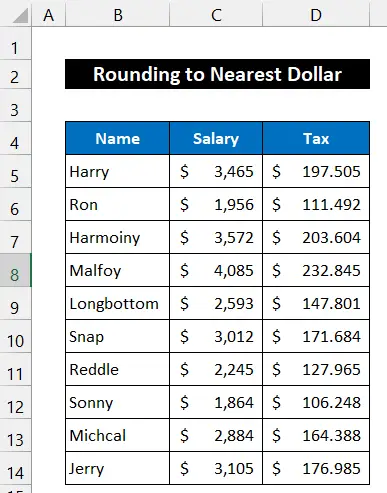
1. Ең жақын долларға дейін дөңгелектеу үшін ROUND функциясын пайдалану
Бұл әдісте біз Excel бағдарламасындағы ең жақын долларға дөңгелектеу үшін ROUND функциясын қолданамыз. Соңғы нәтиже E бағанында болады. Бұл әдістің қадамдары төменде берілген:
📌 Қадамдар:
- Ең алдымен ұяшықты таңдаңыз. E5 .
- Енді ұяшыққа келесі формуланы жазыңыз.
=ROUND(D5,0)
Мұнда 0 — сан_саны , ол бізге ондық бөлшекке дейін дөңгелектеуге көмектеседі.
- Одан кейін Enter<2 пернесін басыңыз> пернесін басыңыз.
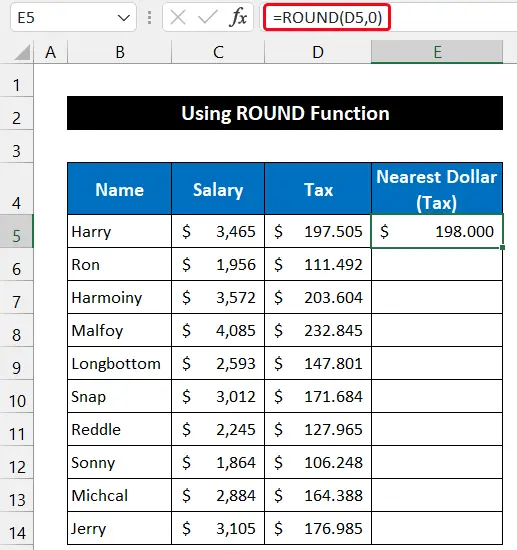
- Осыдан кейін файлды көшіру үшін Толтыру тұтқасы белгішесін екі рет басыңыз E14 ұяшығына дейінгі формула.
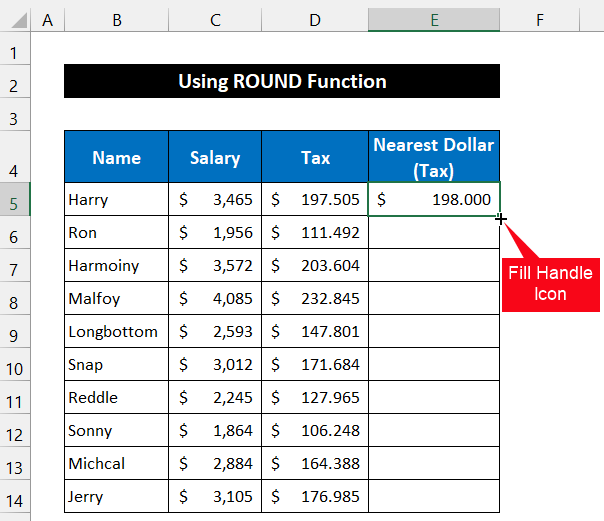
- Барлық мәндердің ең жақын долларға дөңгелектенгенін көресіз.
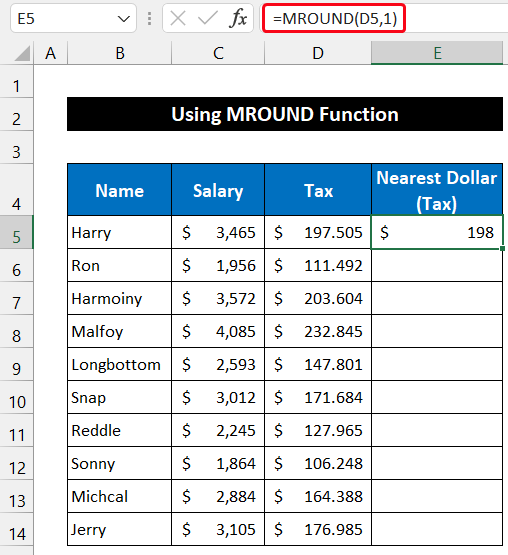
Осылайша, формуламыз мінсіз жұмыс істеді деп айта аламыз және біз салық төлемін ең жақын долларға дейін дөңгелектеп жатырмыз.
Толығырақ: Excel бағдарламасында ең жақын 10 центке дейін дөңгелектеу жолы (4 қолайлы әдіс)
2. MROUND функциясын қолдану
Осы келесі тәсілде біз Excel бағдарламасында ең жақын долларға дейін дөңгелектеу үшін MROUND функциясы . Біздің деректер жинағы B5:D14 ұяшықтарының ауқымында және соңғы нәтиже E бағанында болады. Бұл процестің қадамдары төменде берілген:
📌 Қадамдар:
- Алдымен E5 ұяшығын таңдаңыз.
- Одан кейін ұяшыққа келесі формуланы жазыңыз.
=MROUND(D5,1)
Мұнда 1 ең жақын долларға дейін дөңгелектеуге көмектесетін 'көп' мәні.
- Одан кейін пернетақтадағы Enter пернесін басыңыз.
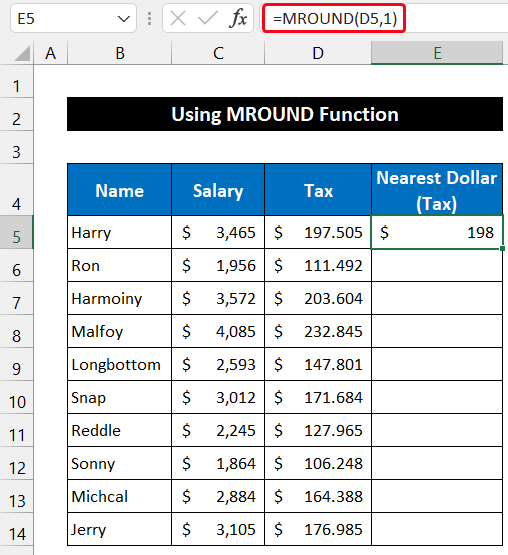
- Енді формуланы ұяшыққа көшіру үшін Толтыру тұтқасы белгішесін екі рет басыңыз E14 .

- Барлық мәндер ең жақын долларға дөңгелектенгенін көресіз.

Соңында, біздің формула сәтті жұмыс істеді және біз салық төлемін ең жақын долларға дейін дөңгелектеп жатырмыз.
Толығырақ оқу: Excel бағдарламасында ең жақын 5 минутқа дейінгі айналым уақыты (4 жылдам әдіс)
3. ROUNDUP функциясын пайдалану
Бұл процесте біз ROUNDUP функциясын қолданамыз. Excel бағдарламасында ең жақын долларға дейін дөңгелектеу үшін. Біздің деректер жинағы B5:D14 ұяшықтарының ауқымында және соңғы нәтиже E бағанында болады. Бұл процестің процедурасы келесідей берілген:
📌 Қадамдар:
- Бұл процестің басында E5 ұяшығын таңдаңыз. .
- Одан кейін ұяшыққа келесі формуланы жазыңыз.
=ROUNDUP(D5,0)
Мұнда 0 — ондық бөлшекке дейін дөңгелектеуге көмектесетін сан_цифрлары .
- Нәтижені алу үшін Enter пернесін басыңыз.
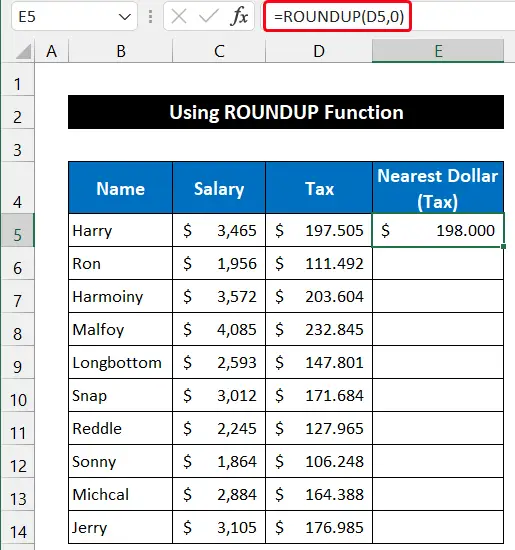
- Енді формуланы <1 ұяшығына дейін көшіру үшін Толтыру тұтқасы белгішесін тінтуірмен сүйреңіз >E14 .
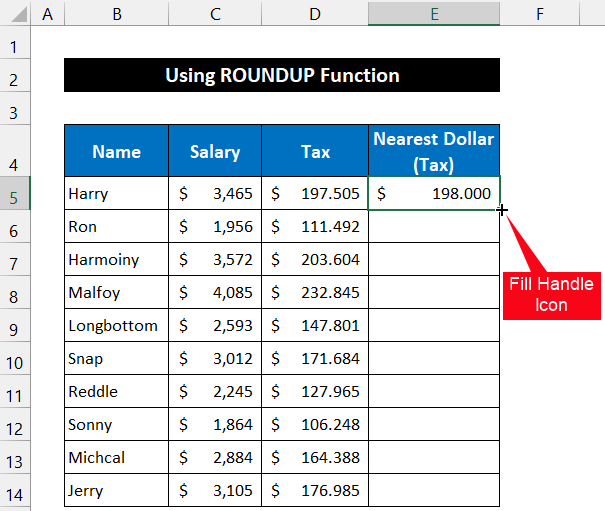
- Соңында, сіз барлық мәндердің ең жақын долларға дейін дөңгелектенгенін көресіз.
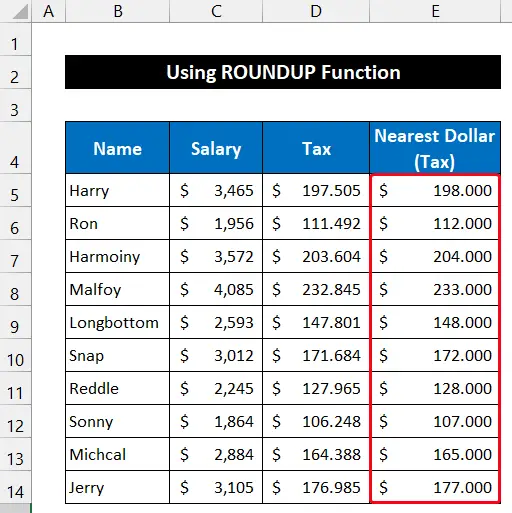
Осылайша, формуламыз дәл жұмыс істеді және біз салық төлемін ең жақын долларға дейін дөңгелектеп жатырмыз.
Толығырақ: Excel бағдарламасында формула нәтижесін қалай жинақтау керек (4 оңай әдіс)
ҰқсасОқулар
- Қорытындыларды дұрыс жасау үшін Excel деректерін дөңгелектеу әдісі (7 оңай әдіс)
- Excel бағдарламасындағы ең жақын ширек сағатқа дейін дөңгелектеу уақытын (6 оңай әдіс)
- Excel бағдарламасында SUM көмегімен формуланы дөңгелектеу жолы (4 қарапайым әдіс)
4. CEILING функциясын пайдалану
Бұл процедурада ТӨБЕ функциясы Excel бағдарламасындағы ең жақын долларға дейін дөңгелектеуге көмектеседі. Соңғы нәтижені E бағанында көрсетеміз. Әдіс төменде түсіндіріледі:
📌 Қадамдар:
- Іске қосу үшін E5 ұяшығын таңдаңыз.
- Осыдан кейін ұяшыққа келесі формуланы жазыңыз.
=CEILING(D5,1)
Мұнда 1 долларға дейін дөңгелектеуге көмектесетін 'маңызды' мәні.
- Enter пернесін басыңыз.

- Одан кейін формуланы E14 ұяшығына дейін көшіру үшін тінтуірмен Толтыру тұтқасы белгішесін сүйреңіз .
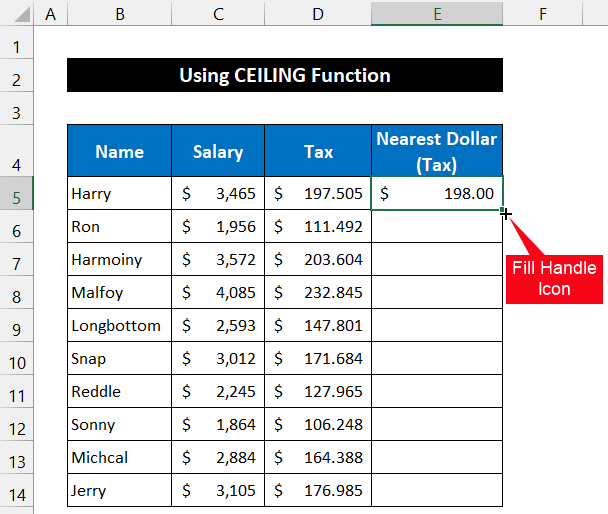
- Соңында сіз барлық мәндердің долларға жақын дөңгелекке дейін дөңгелектенгенін көресіз.
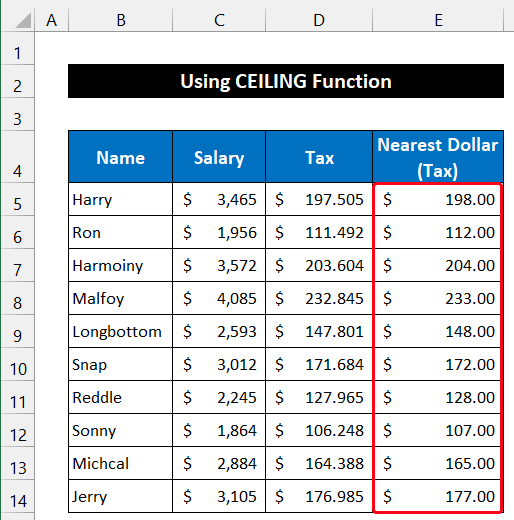
Соңында біздің формула тиімді жұмыс істеді және біз салық төлемін ең жақын долларға дейін дөңгелектеп жатырмыз.
Толығырақ оқу: Ондық сандарды қалай жоюға болады Дөңгелектеу арқылы Excel бағдарламасында (10 оңай әдіс)
5. Ондық бөлшекті азайту пәрменін пайдалану арқылы жақын долларға дейін дөңгелектеу
Келесі әдісте біз Ондық бөлшекті азайтуды қолданамыз. пәрменіExcel бағдарламасында ең жақын долларға дейін дөңгелектеу. Біз соңғы нәтижені E, бағанында көрсетеміз және деректер жинағы B5:D14 ұяшықтарының ауқымында сақталады. Процедура төменде кезең-кезеңмен сипатталған:
📌 Қадамдар:
- Алдымен, D5:D14 ұяшықтардың барлық ауқымын таңдаңыз. .
- Енді деректерді Буферге көшіру үшін 'Ctrl+C' басыңыз. Нәтижесінде бастапқы төлем сомасы өзгеріссіз қалады.
- Одан кейін деректерді E5:E14 ұяшығы ауқымына қою үшін 'Ctrl+V' басыңыз.
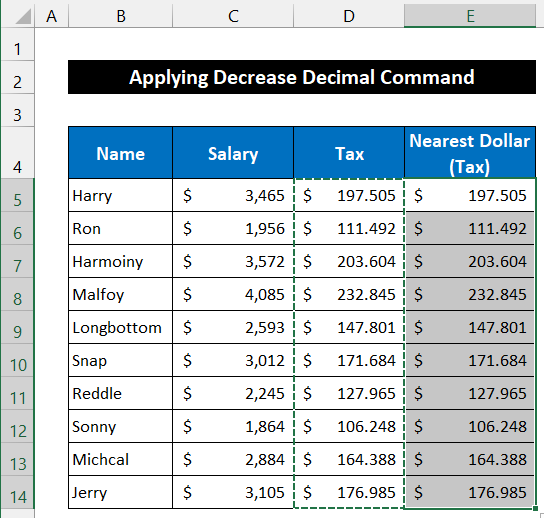
- Одан кейін E5:E14 ұяшықтар ауқымын таңдаңыз.
- ішінде Басты қойындысында Ондықты азайту пәрменін басыңыз Сан тобындағы.

- Ондық үтірден кейінгі барлық цифрлар жоғалып кеткенше пәрмен белгішесін басып тұрыңыз.
- Соңында, барлық мәндердің ең жақын дөңгелек долларына дейін дөңгелектенгенін көресіз.
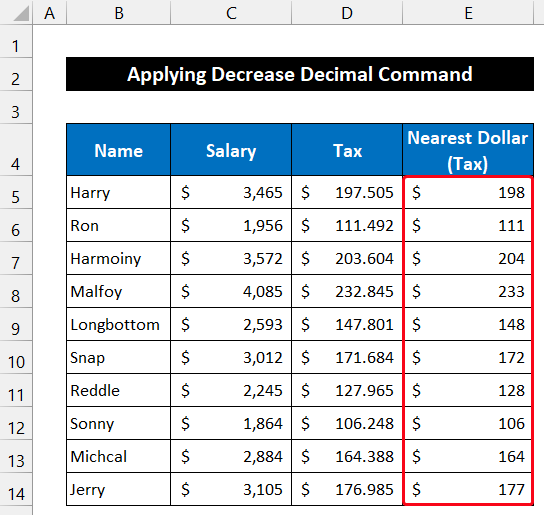
- Бірақ, E5:E14 ауқымындағы кез келген ұяшықты таңдап, Формула жолағын қарасаңыз, бүкіл санды көре аласыз. сияқты бағаны D .

Соңында, біз дөңгелектеу әдісіміз тамаша жұмыс істеді және біз салық төлемін ең жақын нүктеге дейін дөңгелектедік. доллар.
Толығырақ оқу: Excel VBA: 5-ке дейін дөңгелектеу (макрос және UDF)
6. Кірістірілген пішім ұяшықтары пәрменін қолдану
Бұл жағдайда біз g Excel кірістірілген пішімін пайдалану үшінExcel бағдарламасындағы ең жақын долларға дейін дөңгелектеу үшін Cells пәрмені. Біздің деректер жинағы B5:D14 ұяшықтары ауқымында сақталады және соңғы нәтижені E бағанында көрсетеміз. Бұл тәсілдің қадамдары келесідей берілген:
📌 Қадамдар:
- Ең алдымен ұяшықтардың барлық ауқымын D5:D14 таңдаңыз. .
- Одан кейін деректерді Excel алмасу буферіне көшіру үшін 'Ctrl+C' басыңыз. Нәтижесінде бастапқы төлем сомасы өзгеріссіз қалады.
- Одан кейін деректерді E5:E14<2 ұяшығы ауқымына қою үшін 'Ctrl+V' басыңыз>.

- Енді E5:E14 ұяшықтар ауқымын таңдаңыз.
- Оң жақ -тінтуірмен басыңыз және Мәтінмәндік мәзірден Ұяшықтарды пішімдеу опциясын таңдаңыз.

- Нәтижесінде Ұяшықтарды пішімдеу диалогтық терезесі пайда болады.
- Одан кейін Валюта немесе Бухгалтерлік есеп ретінде Санат таңдаңыз. . Біздің жағдайда деректер жинағын жақсырақ визуализациялау үшін Бухгалтерлік есеп опциясын сақтадық.
- Ондық орындар<тақырыбының оң жағындағы ұяшықта. 2>, пернетақтада 0 деп жазыңыз. Сондай-ақ, 0 пайда болғанша азайту үшін төмен көрсеткіні басуды жалғастыра аласыз.
- Соңында, OK түймесін басыңыз.
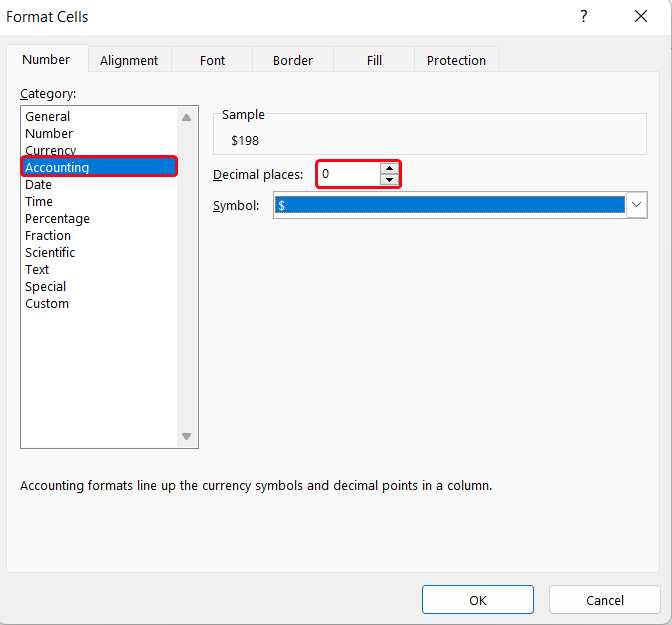
- Барлық мәндер көзді ашып-жұмғанша ең жақын долларға дейін дөңгелектенгенін көресіз.
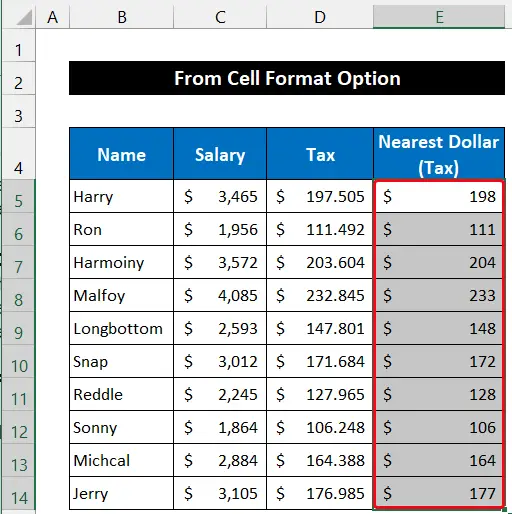
- Алайда, ауқымдағы кез келген ұяшықты таңдасаңыз E5:E14 және Формула жолағын қараңыз, D бағаны сияқты бастапқы мәнді көре аласыз.

Осылайша, дөңгелектеу әдісіміз сәтті жұмыс істеді және біз салық төлемін ең жақын долларға дейін дөңгелектедік.
Толығырақ оқу: Excel-ді қалай тоқтатуға болады Үлкен сандарды дөңгелектеуден (3 оңай әдіс)
Excel бағдарламасында ең жақын 5 долларға дейін дөңгелектеу
Осы процеске сәйкес салық төлемінің мәнін мәніне дейін дөңгелектейміз. жақын 5 доллар. Дөңгелектеудің бұл түрі тұтынушыға төлемді азайту мүмкіндігін беру үшін бизнесте жиі қолданылады. Біз алдыңғы әдісімізде пайдаланған деректер жиынтығын қолданамыз. Оны деректер жиыныңыз үшін өзгертуіңіз керек. Мәнді алу үшін ROUND функциясын қолданамыз. Процесс төменде түсіндіріледі:
📌 Қадамдар:
- Алғашында E5 ұяшығын таңдаңыз.
- Енді , келесі формуланы ұяшыққа жазыңыз.
=ROUND(D5/5,0)*5
Мұнда 0 - бұл <Ондық бөлшекке дейін дөңгелектеуге көмектесетін 1>сан_цифрлары .
- Enter пернесін басыңыз.
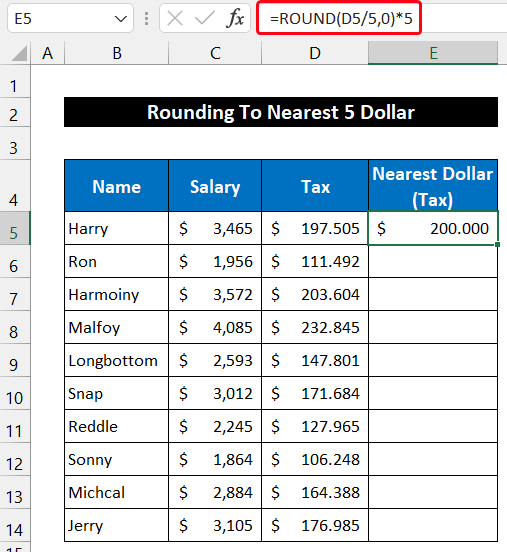
- Содан кейін формуланы E14 ұяшығына көшіру үшін Толтыру дескрипті белгішесін екі рет басыңыз .

- Соңында сіз барлық мәндердің ең жақын 5 долларға дөңгелектенгенін көресіз.

Соңында, біздің формула тиімді жұмыс істеді және біз салық төлемін дөңгелектеп жатырмыз.ең жақын доллар.
Толығырақ: Excel шот-фактурасындағы формуланы дөңгелектеу (9 жылдам әдіс)
Қорытынды
Бұл осы мақаланың соңы. Бұл мақала сізге пайдалы болады деп үміттенемін және Excel бағдарламасында ең жақын долларға дейін дөңгелектеуді орындай аласыз. Қосымша сұрақтарыңыз немесе ұсыныстарыңыз болса, төмендегі түсініктемелер бөлімінде бізбен кез келген қосымша сұрақтарыңызды немесе ұсыныстарыңызды бөлісіңіз.
Excel-ге қатысты бірнеше мәселелер үшін біздің веб-сайтты ExcelWIKI тексеруді ұмытпаңыз. және шешімдер. Жаңа әдістерді үйреніп, өсе беріңіз!

